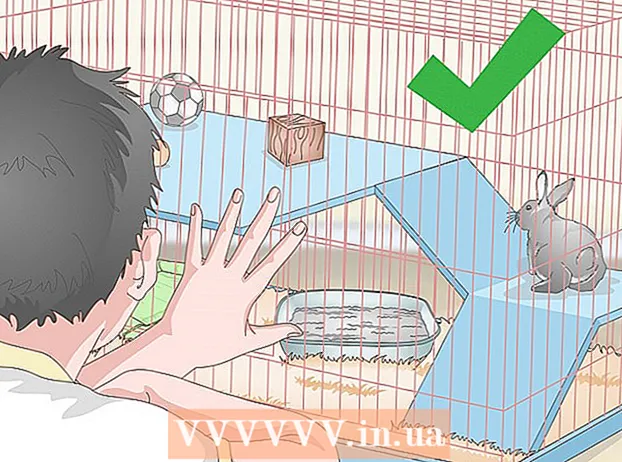நூலாசிரியர்:
John Stephens
உருவாக்கிய தேதி:
22 ஜனவரி 2021
புதுப்பிப்பு தேதி:
1 ஜூலை 2024
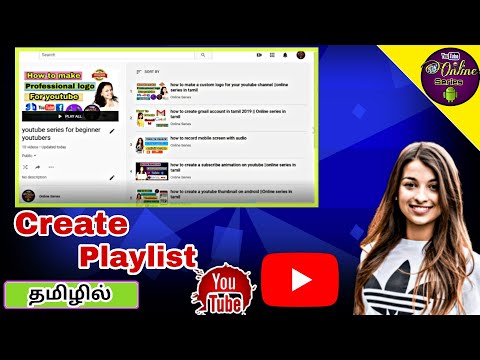
உள்ளடக்கம்
இந்த கட்டுரை YouTube பிளேலிஸ்ட்களை எவ்வாறு உருவாக்குவது மற்றும் அதில் வீடியோக்களை எவ்வாறு சேர்ப்பது என்பதைக் காட்டுகிறது. இதை நீங்கள் YouTube டெஸ்க்டாப் அல்லது மொபைலில் செய்யலாம்.
படிகள்
2 இன் முறை 1: தொலைபேசியில்
YouTube ஐத் திறக்கவும். YouTube ஐகானுடன் பயன்பாட்டைத் தொடும். நீங்கள் உள்நுழைந்தால் இது உங்கள் YouTube முகப்புப் பக்கத்தைத் திறக்கும்.
- நீங்கள் உள்நுழைந்திருக்கவில்லை என்றால், தொடர உங்கள் மின்னஞ்சல் முகவரி (அல்லது தொலைபேசி எண்) மற்றும் கடவுச்சொல்லை உள்ளிடவும்.

"தேடல்" ஐகானைத் தட்டவும். இது திரையின் மேல் வலது மூலையில் ஒரு பூதக்கண்ணாடி ஐகான்.
வீடியோக்களைத் தேடுங்கள். பிளேலிஸ்ட்டில் சேர்க்க வீடியோவின் பெயரை உள்ளிடுவீர்கள், பின்னர் தேடல் பட்டியில் கீழே தோன்றும் பட்டியலில் உள்ள வீடியோவின் பெயரைத் தட்டவும். இது உங்களுக்கு பொருத்தமான YouTube தேடல் முடிவுகளை வழங்கும்.

வீடியோவைத் தேர்ந்தெடுக்கவும். பிளேலிஸ்ட்டில் நீங்கள் சேர்க்க விரும்பும் வீடியோவைத் தொடவும். இது முடிந்தவுடன் வீடியோவும் இயக்கப்படும்.
தொடவும் இதில் சேர்க்கவும் (சேர்க்கப்பட்டது) ஐகானுடன் + மெனுவைத் திறக்க வீடியோ சாளரத்தின் கீழ்-வலது மூலையில்.

தொடவும் புதிய பிளேலிஸ்ட்டை உருவாக்கவும் (புதிய பிளேலிஸ்ட்டை உருவாக்கவும்) மெனுவின் மேலே. இது "பிளேலிஸ்ட்டை உருவாக்கு" பேனலைத் திறக்கும்.
பிளேலிஸ்ட்டின் பெயரை உள்ளிடவும். அட்டவணையின் மேலே உள்ள புலத்தில் பிளேலிஸ்ட்டுக்கு பெயரிடுவீர்கள்.
பிளேலிஸ்ட்களை தனியுரிமையாக்குங்கள். தொடவும் பொது (பொது) உங்கள் சேனலில் பிளேலிஸ்ட்களைப் பார்க்க அனைவரையும் அனுமதிக்க, பட்டியலிடப்படவில்லை (பட்டியலிடப்படாதது) அணுகல் பாதை இல்லாதவர்களிடமிருந்து பிளேலிஸ்ட்களை மறைக்க தனிப்பட்ட (தனிப்பட்ட) எனவே பிளேலிஸ்ட்டைப் பார்ப்பது நீங்கள் மட்டுமே.
- Android இல், நீங்கள் தேர்வு செய்யலாம் தனிப்பட்ட அந்த தேர்வின் இடதுபுறத்தில் உள்ள பெட்டியைத் தொடுவதன் மூலம். இந்த பெட்டியைத் தேர்வுநீக்குவது பொது பிளேலிஸ்ட்டை உருவாக்கும்.
தொடவும் ✓ பிளேலிஸ்ட்டை உருவாக்க திரையின் மேல் வலது மூலையில்.
- Android இல், நீங்கள் தேர்வு செய்வீர்கள் சரி.
பிளேலிஸ்ட்டில் வீடியோக்களைச் சேர்க்கவும். மற்றொரு வீடியோவை அணுகி தேர்ந்தெடுக்கவும் இதில் சேர்க்கவும் வீடியோவிற்கு கீழே உள்ள பொத்தானை அழுத்தி, பின்னர் மெனுவில் பிளேலிஸ்ட்டின் பெயரைத் தட்டவும். இது போல, வீடியோ தானாக உங்கள் பிளேலிஸ்ட்டில் சேர்க்கப்படும். விளம்பரம்
2 இன் முறை 2: கணினியில்
பார்வையிடுவதன் மூலம் YouTube பக்கத்தைத் திறக்கவும் https://www.youtube.com/. நீங்கள் உள்நுழைந்தால் இது உங்கள் YouTube முகப்புப் பக்கத்தைத் திறக்கும்.
- நீங்கள் உள்நுழைந்திருக்கவில்லை என்றால், கிளிக் செய்க உள்நுழைக (உள்நுழை) சாளரத்தின் மேல் வலது மூலையில், பின்னர் உங்கள் மின்னஞ்சல் முகவரி மற்றும் கடவுச்சொல்லை உள்ளிடவும்.
YouTube பக்கத்தின் மேலே உள்ள தேடல் பட்டியைக் கிளிக் செய்க.
வீடியோவைக் கண்டுபிடி. நீங்கள் வீடியோவின் பெயரை உள்ளிடுவீர்கள், பின்னர் அழுத்தவும் உள்ளிடவும். இது உங்கள் கோரிக்கையுடன் பொருந்தக்கூடிய YouTube வீடியோ தேடலாகும்.
வீடியோவைத் தேர்ந்தெடுக்கவும். பிளேலிஸ்ட்டில் நீங்கள் சேர்க்க விரும்பும் வீடியோவைத் தொடவும். இது முடிந்தவுடன் வீடியோவும் இயக்கப்படும்.
ஐகானுடன் "சேர்" பொத்தானைக் கிளிக் செய்க + மெனுவைத் திறக்க வீடியோ சாளரத்தின் கீழ்-வலது மூலையில்.
கிளிக் செய்க புதிய பிளேலிஸ்ட்டை உருவாக்கவும் தற்போது காண்பிக்கப்படும் மெனுவின் கீழே (புதிய பிளேலிஸ்ட்டை உருவாக்கவும்). புதிய பிளேலிஸ்ட் உருவாக்கும் குழு இந்த மெனுவில் திறக்கும்.
பிளேலிஸ்ட்டுக்கு பெயரிடுக. "பெயர்" புலத்தில் கிளிக் செய்து, பிளேலிஸ்ட்டின் பெயரை உள்ளிடவும்.
பிளேலிஸ்ட்களுக்கான தனியுரிமை அமைப்புகளை அமைக்கவும். நீங்கள் "தனியுரிமை" கீழ்தோன்றும் பெட்டியைக் கிளிக் செய்வீர்கள், பின்னர் பின்வரும் விருப்பங்களில் ஒன்றைத் தேர்வுசெய்க:
- பொது (பொது) - உங்கள் சேனலைப் பார்வையிடும் எவரும் பிளேலிஸ்ட்டைக் காணலாம்.
- பட்டியலிடப்படவில்லை (பட்டியலிடப்படாதது) - உங்கள் பிளேலிஸ்ட் சேனலில் காண்பிக்கப்படாது, ஆனால் மற்றவர்களுடன் பகிர்ந்து கொள்ள பிளேலிஸ்ட்டுக்கு ஒரு இணைப்பை அனுப்பலாம்.
- தனிப்பட்ட (தனியுரிமை) - பிளேலிஸ்ட்டை நீங்கள் மட்டுமே பார்க்க முடியும்.

பொத்தானைக் கிளிக் செய்க உருவாக்கவும் உங்கள் சுயவிவரத்தில் பிளேலிஸ்ட்களை உருவாக்க மற்றும் சேமிக்க மெனுவின் கீழ்-வலது மூலையில் சிவப்பு (உருவாக்கவும்).
பிளேலிஸ்ட்டில் வீடியோக்களைச் சேர்க்கவும். மற்றொரு வீடியோவுக்குச் சென்று வீடியோவின் கீழே உள்ள "சேர்" ஐகானைக் கிளிக் செய்து, பிளேலிஸ்ட் பெயரின் இடதுபுறத்தில் உள்ள பெட்டியை சரிபார்க்கவும். பிளேலிஸ்ட்டில் வீடியோவைச் சேர்ப்பதற்கான செயல் இது. விளம்பரம்
ஆலோசனை
- அட்டையில் பிளேலிஸ்ட்களை அணுகலாம் Thư viện (கேலரி) திரைக்கு கீழே (மொபைலில்) அல்லது முகப்புப் பக்கத்தின் இடது பக்கத்தில் (கணினியில்) "லைப்ரரி" பிரிவு.
எச்சரிக்கை
- பிளேலிஸ்ட்டின் தனியுரிமை அமைப்புகளை கவனியுங்கள். தனிப்பட்ட வீடியோக்களை பொது பிளேலிஸ்ட்டில் சேமிப்பது வெட்கமாக இருக்கும்.